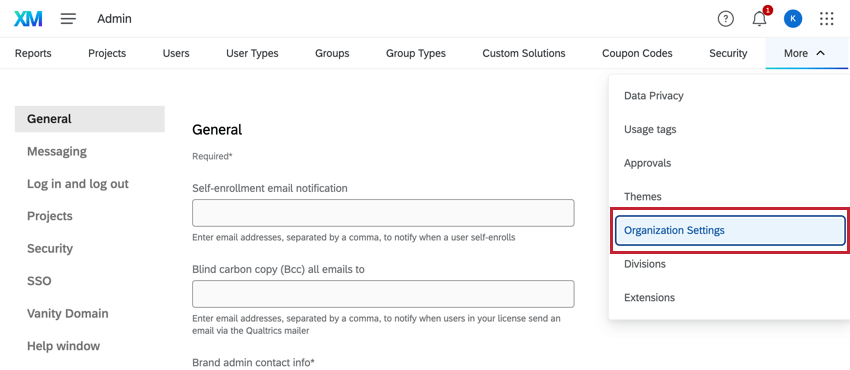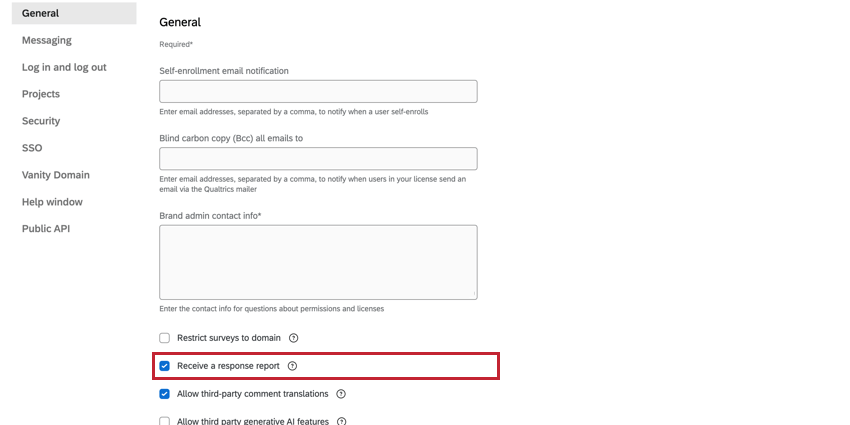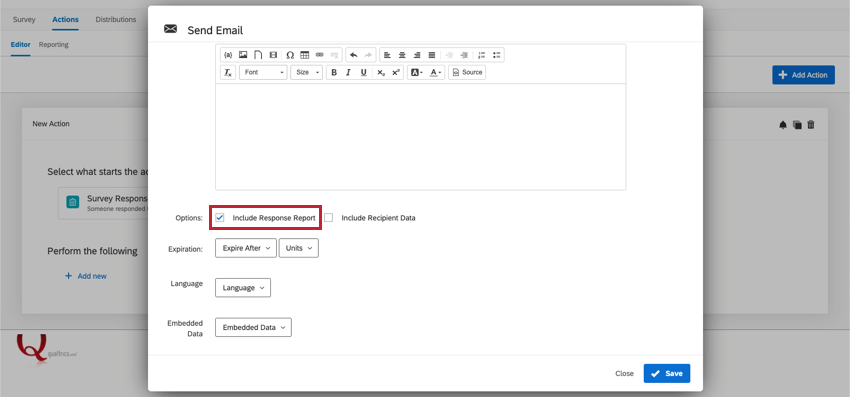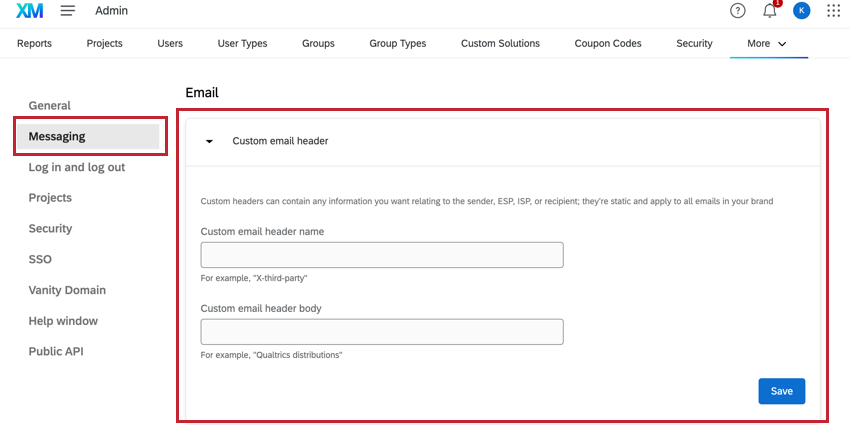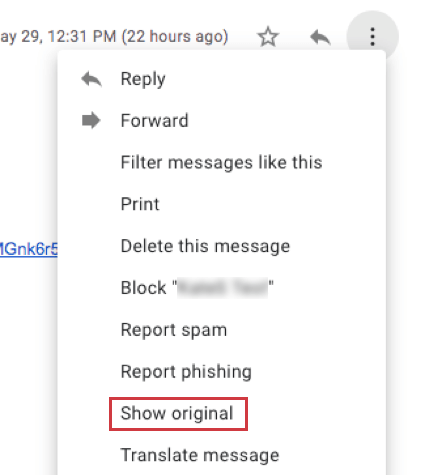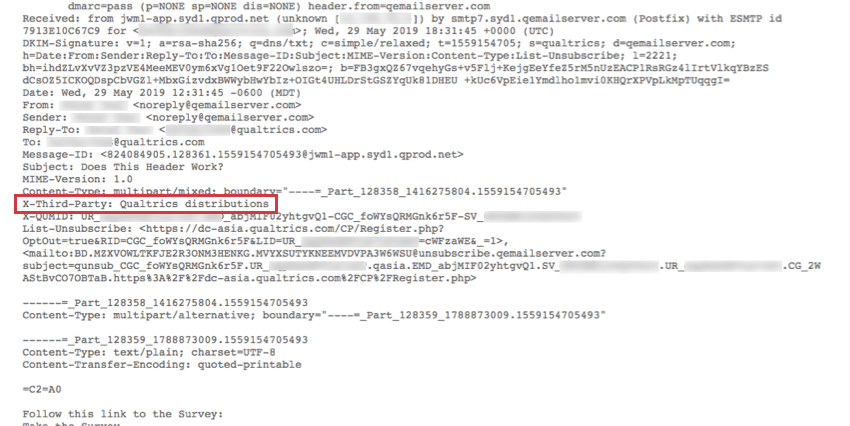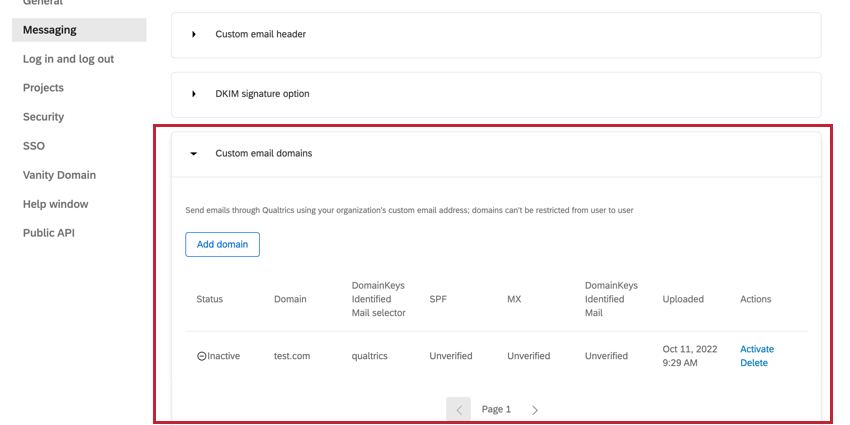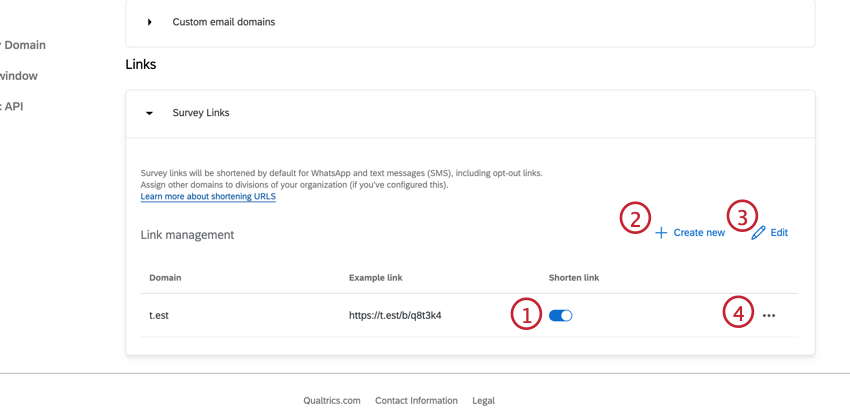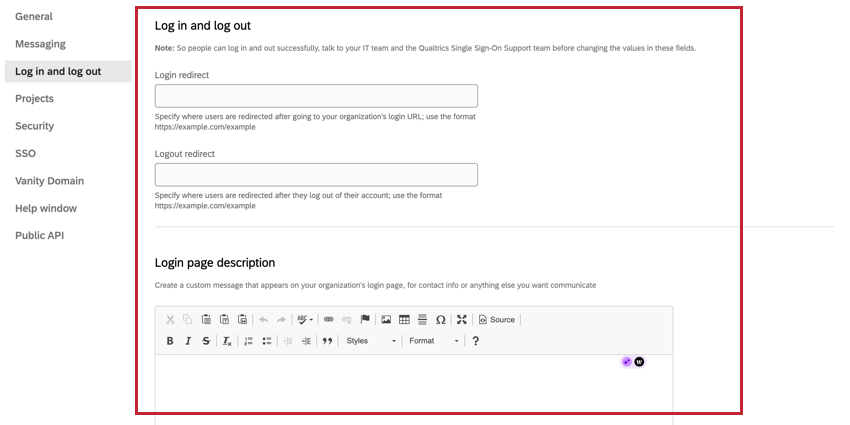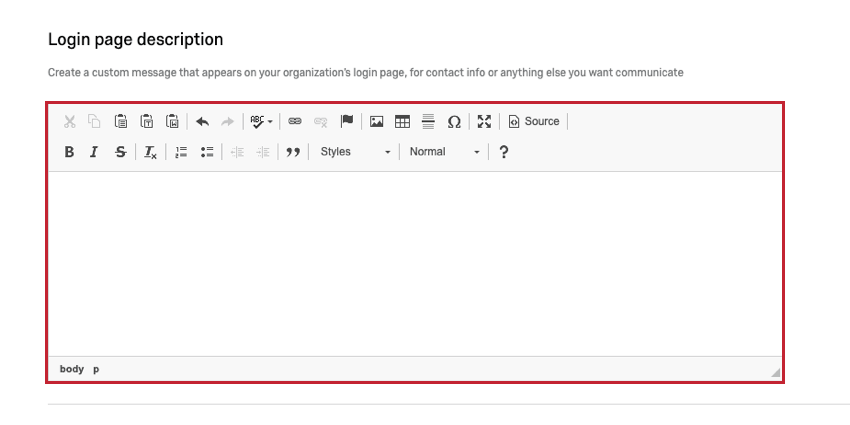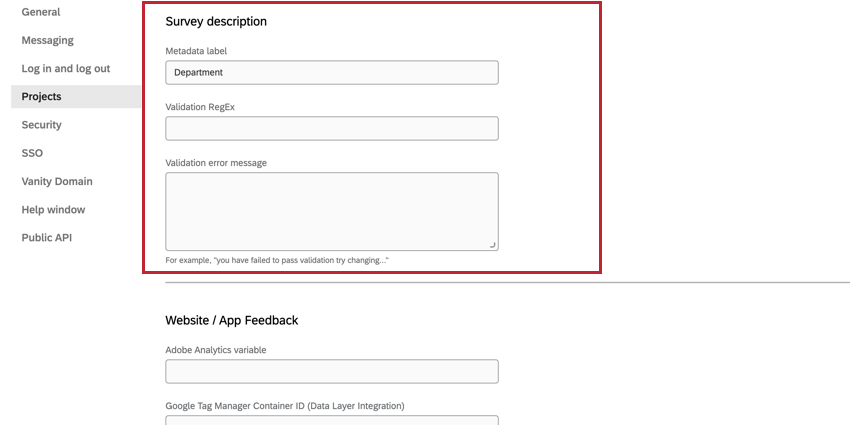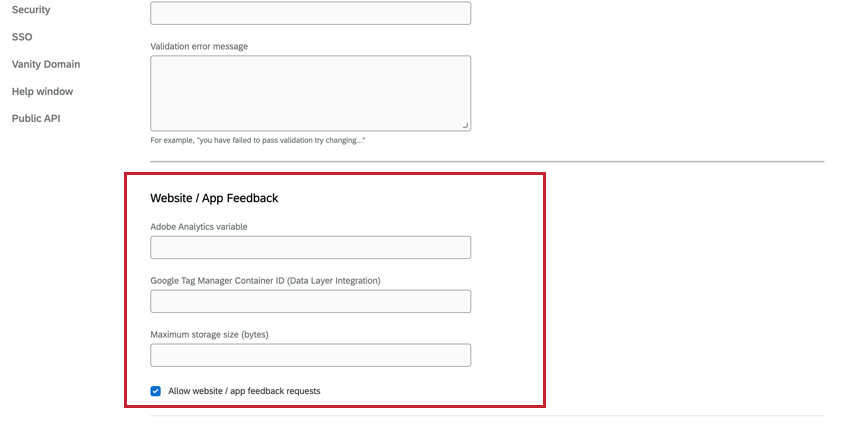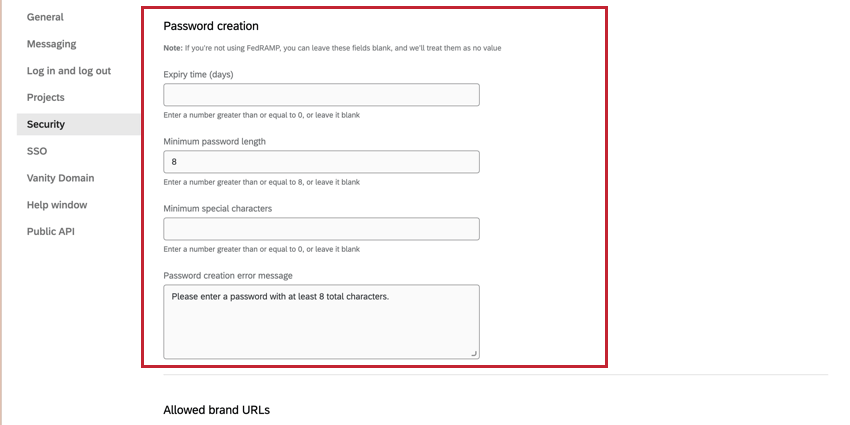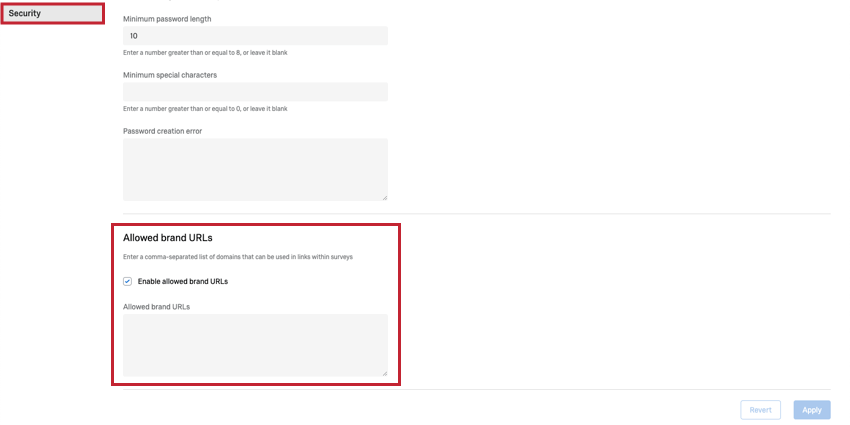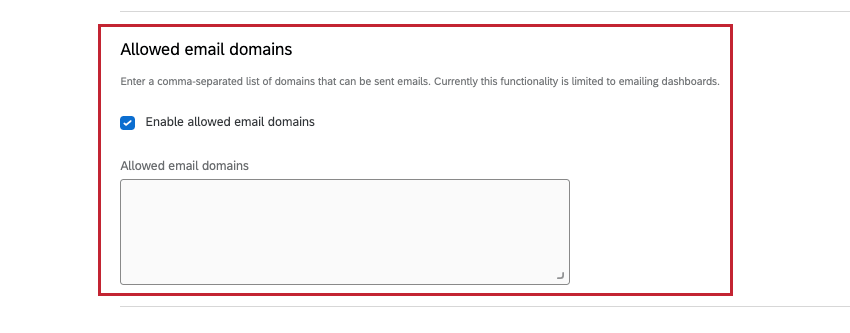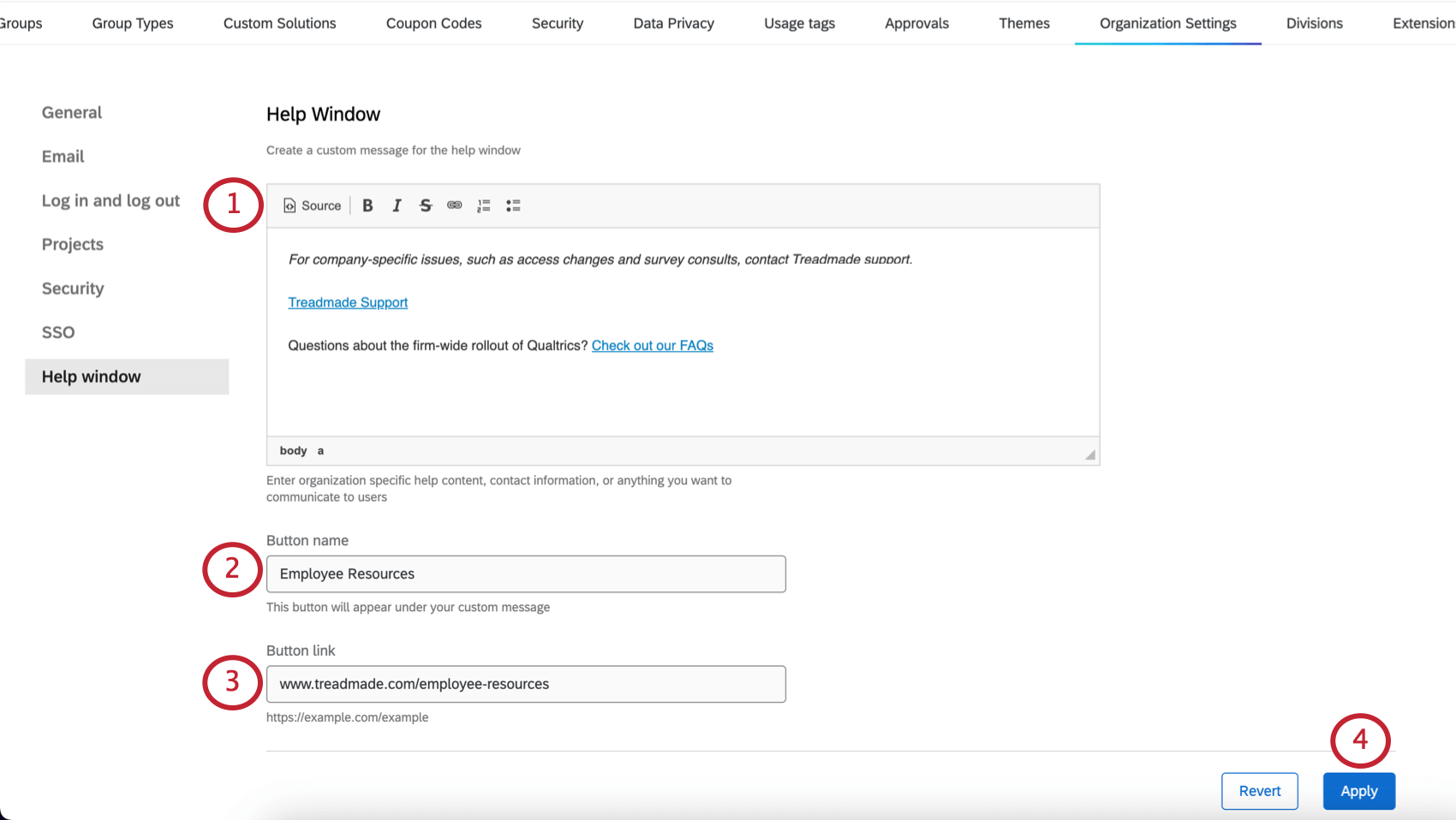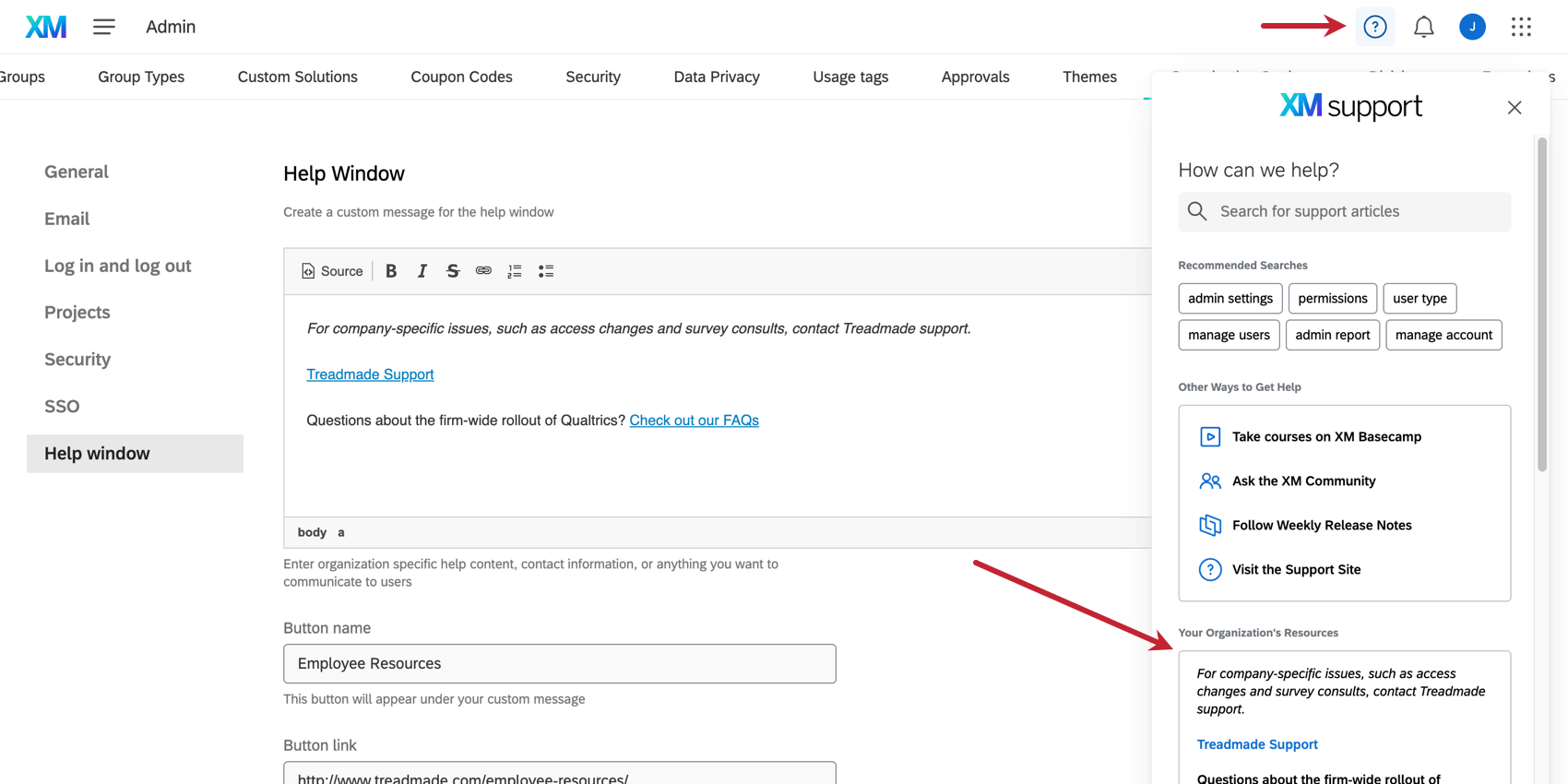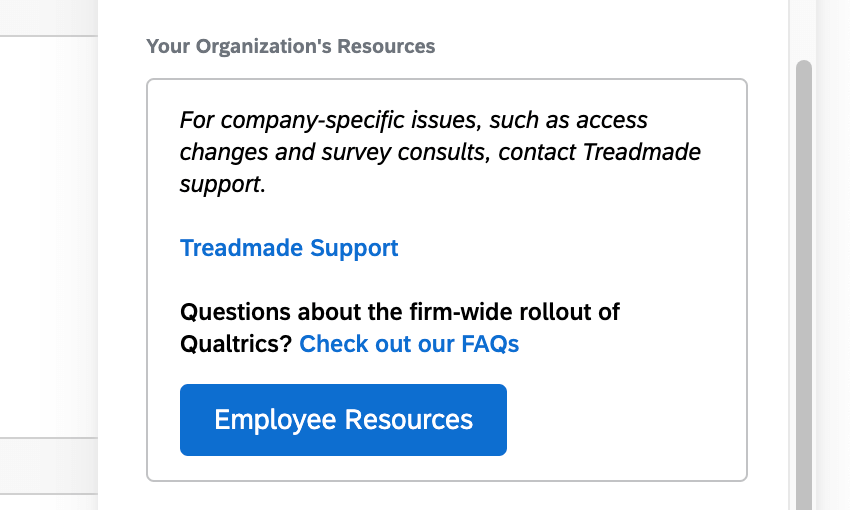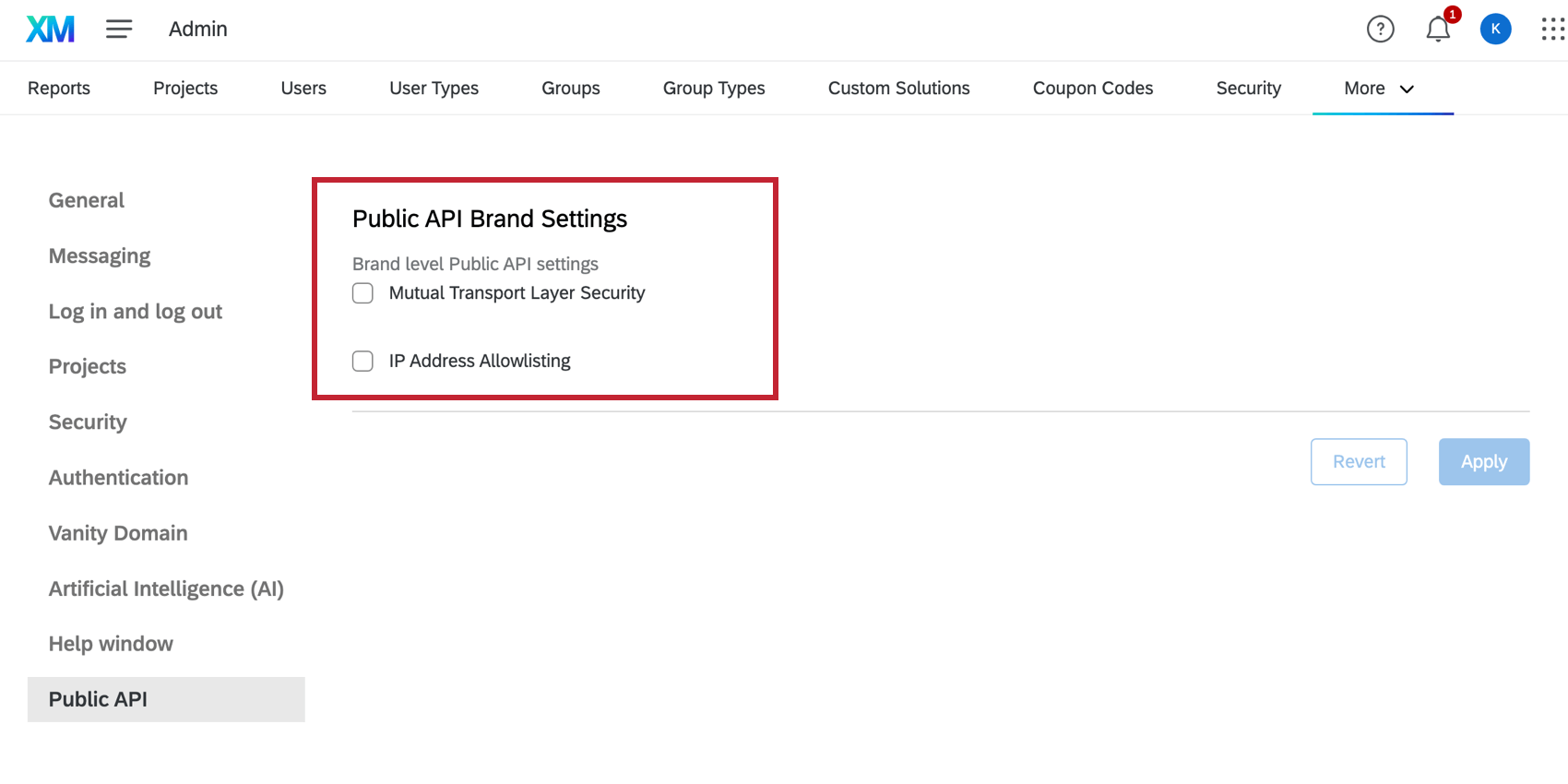Impostazioni organizzazione
Informazioni sulle impostazioni dell’organizzazione
La scheda Impostazioni dell’organizzazione, che si trova nella sezione Amministrazione consente di visualizzare e gestire le opzioni che si applicano a tutti gli utenti di QUALTRrics della propria organizzazione. Da qui è possibile impostare le informazioni di contatto, i parametri della password, i reindirizzamenti per il logout e altro ancora.
Generale
La sezione Generale contiene le impostazioni per le e-mail, le notifiche e le informazioni di contatto.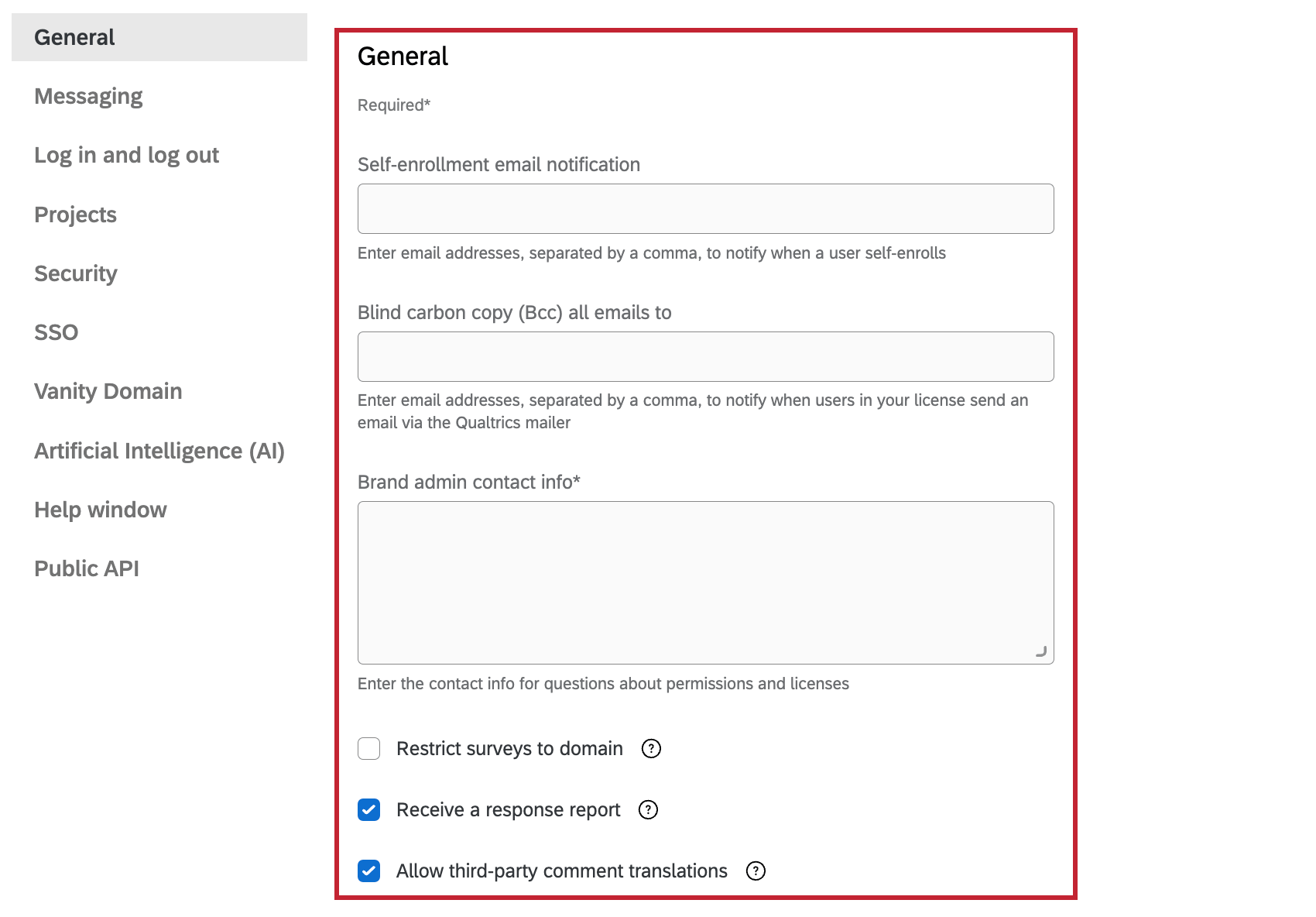
- Notifica e-mail di autoiscrizione: Specificare gli indirizzi e-mail che devono ricevere una notifica ogni volta che un utente si auto-iscrive. Le e-mail multiple devono essere separate da una virgola (ad esempio, “example1@email.com, example2@email.com”). Si noti che questa impostazione si applica solo se si è scelto di consentire l’autoiscrizione per la propria licenza e se la licenza non utilizza il Single Sign-On (SSO).
Consiglio Q: Se la vostra licenza utilizza l’SSO e volete ricevere notifiche via e-mail quando gli utenti si auto-iscrivono, contattate il Supporto Qualtrics. Si noti che se la licenza utilizza la funzione SSO self-service, non è necessario contattare il Supporto Qualtrics per le notifiche e-mail di autoiscrizione.
- Copia carbone cieca (Bcc) di tutte le e-mail a: Specificare l’indirizzo o gli indirizzi e-mail che devono essere BCC di tutte le e-mail inviate dagli utenti della licenza tramite il mailer di QUALTRrics. Ciò include la distribuzione di e-mail, le attività di e-mail, le e-mail inviate tramite l’attività ELENCO DI ATTIVITÀ, le e-mail di ticketing e l’invio di e-mail a un elenco di contatti.
- Contatti dell’amministratore del brand: Specificare le informazioni di contatto che gli utenti devono seguire per porre domande sui loro permessi e sulla licenza complessiva. Si noti che questo è anche il punto in cui il Supporto Qualtrics indirizzerà gli utenti con domande sulle autorizzazioni.
Attenzione: Questo campo è obbligatorio e non può essere lasciato vuoto.
- Limita i sondaggi al dominio: Richiede all’individuo di utilizzare l’ID/informazione della propria organizzazione nell’URL del sondaggio.
- Ricevere un rapporto di risposta: Vedere la sezione Avanti, Consenti rapporto di risposta.
- Consentire la traduzione dei commenti da parte di terzi: Abilitare l’Analisi del sentiment multilingue & Tradurre i commenti in Text iQ. In questo modo, le risposte che non sono in inglese vengono analizzate nella loro lingua madre, consentendo un’analisi del sentiment più accurata. Tuttavia, questa funzione richiede la condivisione dei dati con un software di terze parti. Per ulteriori informazioni sulle funzioni di questa funzione e sulle lingue disponibili, consultare la pagina di supporto collegata.
Informazioni di contatto
La sezione Informazioni di contatto consente di inserire le informazioni di contatto se si desidera che QUALTRrics si rivolga a contatti tecnici e di sicurezza alternativi. Se si desidera che Qualtrics contatti il BRAND ADMINISTRATOR, è possibile lasciare questi campi vuoti.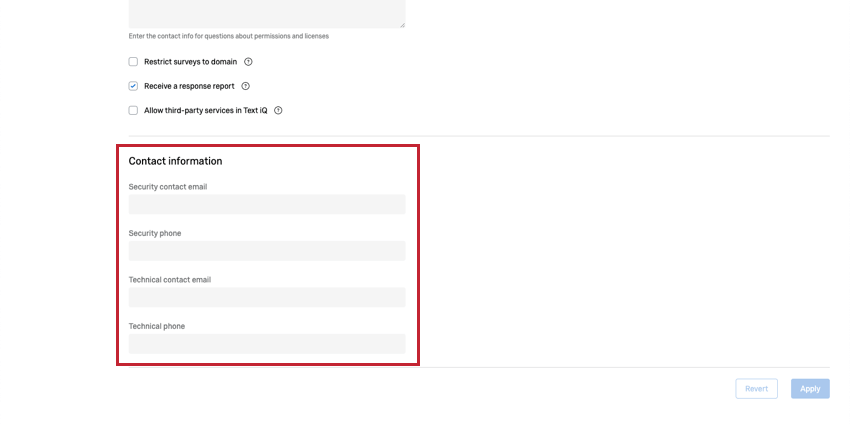
- Email del contatto per la sicurezza: L’e-mail del contatto per la sicurezza della vostra organizzazione.
- Telefono della sicurezza: Il numero di telefono del contatto per la sicurezza della vostra organizzazione.
- Email del contatto tecnico: L’e-mail del contatto tecnico della vostra organizzazione.
- Telefono tecnico: L’e-mail del contatto tecnico della vostra organizzazione.
Consenti report delle risposte
I rapporti sulle risposte sono una funzione che gli utenti di Qualtrics possono allegare alle loro attività e-mail nella scheda Flussi di lavoro. Allegano una copia dell’intera risposta al sondaggio del partecipante a un’e-mail dopo un determinato periodo di tempo dall’invio. Se si deseleziona Ricevi un rapporto sulle risposte, si disabilita la possibilità per i creatori di sondaggi di visualizzare i rapporti sulle risposte in un’attività e-mail.
Tuttavia, l’opzione continuerà a comparire nelle attività e-mail anche dopo essere stata disattivata nelle Impostazioni organizzazione. Si consiglia di contattare gli utenti per informarli di questa modifica.
Messaggistica
La sezione messaggistica contiene le impostazioni per i messaggi di posta elettronica personalizzati e i collegamenti al sondaggio per le distribuzioni via SONDAGGIO TRAMITE E-MAIL. Fare clic sull’intestazione di ciascuna sezione per espanderla e accedere alle impostazioni.
Intestazione e-mail personalizzata
Questo set di opzioni consente di impostare intestazioni personalizzate su tutte le e-mail del proprio brand. Queste intestazioni personalizzate possono contenere qualsiasi informazione relativa al mittente, all’ESP, all’ISP o al destinatario. Le intestazioni personalizzate delle e-mail sono statiche e si applicano all’intero brand.
- Nome intestazione e-mail personalizzata: Il nome dell’intestazione dell’e-mail.
- Corpo intestazione e-mail personalizzata: il corpo dell’intestazione. Questo è il valore dell’intestazione in ogni distribuzione proveniente dal brand.
Le intestazioni personalizzate delle e-mail appaiono quando si visualizza il testo originale dell’e-mail. È possibile accedervi in molti mailer facendo clic su un menu a tendina e selezionando Mostra originale.
Domini e-mail personalizzati
Questa sezione delle Impostazioni organizzazione consente di creare domini e-mail personalizzati. Ciò consente agli utenti del vostro brand di inviare e-mail tramite Qualtrics utilizzando l’indirizzo e-mail personalizzato della vostra organizzazione. Per saperne di più, vedere Configurazione di un dominio From personalizzato.
Per ulteriori informazioni, vedere Utilizzo di un indirizzo “Da” personalizzato.
Collegamenti ipertestuali al sondaggio
Questa serie di opzioni consente di personalizzare la visualizzazione dei link negli SMS e nelle distribuzioni di WhatsApp.
- Accorcia link: Attivando questa impostazione, i link verranno accorciati per impostazione predefinita per le distribuzioni di WhatsApp e SMS. Grazie alla flessibilità di accorciare i link, è possibile adattarsi alle normative dei diversi Paesi per garantire che le distribuzioni vengano consegnate.
- Crea nuovo: Aggiungi una nuova impostazione del collegamento al sondaggio per una divisione diversa del tuo brand. Ciò consente di cambiare il dominio per le diverse divisioni del brand. Quando si crea un nuovo collegamento al sondaggio, è possibile selezionare il dominio predefinito di Qualtrics, il dominio brand o il dominio vanity (se applicabile).
Consiglio q: se le divisioni non sono state impostate per il vostro brand, potrete configurare i collegamenti al sondaggio solo a livello di brand. Se sono state create delle divisioni, è possibile selezionare la divisione per la quale personalizzare i link.
- Modifica: modifica della configurazione del collegamento al sondaggio. È possibile modificare il dominio e indicare se si desidera accorciare o meno il link.
- Fare clic sul menu a 3 punti per modificare o eliminare le configurazioni dei collegamenti.
Log in e Log out
La sezione Log in e log out consente di impostare i reindirizzamenti per le esperienze di login e logout del brand.
- Reindirizzamento dell’accesso: specificare dove un utente viene reindirizzato quando va all’URL di accesso dell’organizzazione.
- Reindirizzamento al logout: specificare dove un utente viene reindirizzato al momento del logout dal proprio account.
Descrizione della pagina di accesso
È possibile creare un messaggio personalizzato da visualizzare nella pagina di accesso dell’organizzazione. Questo potrebbe includere informazioni di contatto o altre istruzioni da comunicare agli utenti.
Progetti
La sezione Progetti consente agli utenti di impostare informazioni aggiuntive su ciascun sondaggio.
Descrizione sondaggio
Le funzioni di Descrizione del sondaggio fungono da sottotitolo che l’utente è invitato ad aggiungere quando crea un sondaggio. Queste informazioni sui sottotitoli possono essere utilizzate quando si esporta il Report riassuntivo, poiché vengono aggiunte come colonna supplementare nell’esportazione.
- Etichetta dei metadati: Oltre al nome del progetto, viene richiesto all’utente di inserire il nome del progetto quando si crea un progetto.
- Convalida RegEx: Regex che può essere usato per assicurarsi che la descrizione inserita corrisponda a un certo formato. Se non viene specificata alcuna convalida, all’utente non verrà richiesto di inserire una descrizione aggiuntiva.
- Messaggio di errore della CONVALIDA: Il messaggio che viene visualizzato all’utente se non supera la convalida.
Feedback website / app
La sezione Website / App Feedback offre la possibilità di specificare le informazioni per gli utenti di Website / App Feedback.
Variabili analitiche Adobe
Se sul vostro sito web è in esecuzione Adobe Analytics, di solito ci sono diverse variabili che Website Feedback / App può leggere e utilizzare per la destinazione incorporata dei visitatori e dei dati. Per impostazione predefinita, queste variabili hanno una “s” che precede il nome della variabile. Ad esempio: “s.eVar1”.
Tuttavia, alcune organizzazioni hanno impostato un prefisso diverso in Adobe per le loro variabili (ad esempio, “q.eVar1”) e potrebbero scoprire che Feedback website / app non può utilizzare le variabili di Adobe Analytics sulla pagina web. Se si utilizza un prefisso personalizzato in Adobe Analytics, è necessario inserirlo anche qui nelle Impostazioni organizzazione.
Dimensione massima di memorizzazione (Byte)
Questa impostazione consente di stabilire un limite alla dimensione dei cookie di Feedback website / app o della memoria di sessione quando la serie di azioni di Intercetta si basa sulla cronologia del sito o sul conteggio delle pagine. Questo è particolarmente importante se sul vostro sito sono attivi diversi servizi che utilizzano i propri cookie. Per modificare queste impostazioni è sufficiente inserire le dimensioni massime desiderate, quindi fare clic sul pulsante verde Salva.
Abilitazione del feedback website / app
Sicurezza
Password
La sezione Password contiene i requisiti per i tipi di password che gli utenti devono creare per i loro account.
- Scadenza (giorni): Indicare (in giorni) quando scadranno le password di tutti gli account (ad esempio, digitare “365” se si desidera che gli utenti rifacciano la password ogni 365 giorni). A quel punto, agli utenti verrà richiesto di creare nuove password.
- Lunghezza minima della password: Specificare il numero minimo di caratteri che possono essere utilizzati in una password utente.
- Caratteri speciali minimi: Specificare il numero di caratteri non alfa (qualsiasi cosa che non sia una lettera) che devono essere presenti nelle password degli utenti.
- Errore di creazione della password: Crea un messaggio di errore unico per quando le password degli utenti non corrispondono ai criteri specificati.
URL dei Brand consentiti
La sezione URL consentiti del brand permette agli amministratori del brand di limitare i domini che possono essere utilizzati nei collegamenti al sondaggio.
- Abilita gli URL del brand consentiti: Abilita le restrizioni sui domini di collegamento per il vostro brand. Questa impostazione è disattivata per impostazione predefinita.
- URL di brand consentiti: Specificare la lista dei domini che possono essere utilizzati nei collegamenti al sondaggio. I domini devono essere aggiunti in una lista separata da virgole.
Consiglio Q: i caratteri jolly possono essere utilizzati per consentire tutti i sottodomini di un determinato dominio. Ad esempio, *.qualtrics.com consentirebbe agli utenti di utilizzare sondaggi.qualtrics.com, ricerche.qualtrics.com, ecc. all’interno dei collegamenti.
Domini e-mail ammessi
La sezione Domini e-mail consentiti permette ai Brand Admin di limitare i domini a cui è consentito l’invio di e-mail.
- Abilita i domini e-mail consentiti: Abilita le restrizioni sui domini e-mail per il vostro brand. Questa impostazione è disattivata per impostazione predefinita.
- Domini e-mail consentiti: Specificare la lista dei domini a cui è possibile inviare le e-mail. I domini devono essere aggiunti in una lista separata da virgole.
Consiglio Q: i caratteri jolly possono essere utilizzati per consentire tutti i sottodomini di un determinato dominio. Ad esempio, *.qualtrics.com consentirebbe agli utenti di utilizzare sondaggi.qualtrics.com, ricerche.qualtrics.com, ecc. all’interno dei collegamenti.
Autenticazione
La sezione Autenticità delle impostazioni dell’organizzazione consente di personalizzare i requisiti di autorizzazione per gli utenti della licenza. Questo include l’impostazione di configurazioni SSO e il controllo dell’esperienza di login per i login standard di Qualtrics.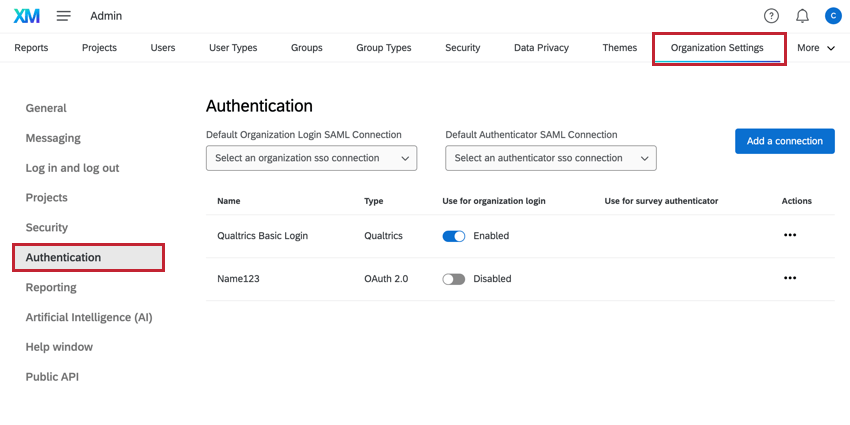
Tipi di accesso
Quando si visualizzano le configurazioni di accesso in questa pagina, sono disponibili 3 tipi diversi: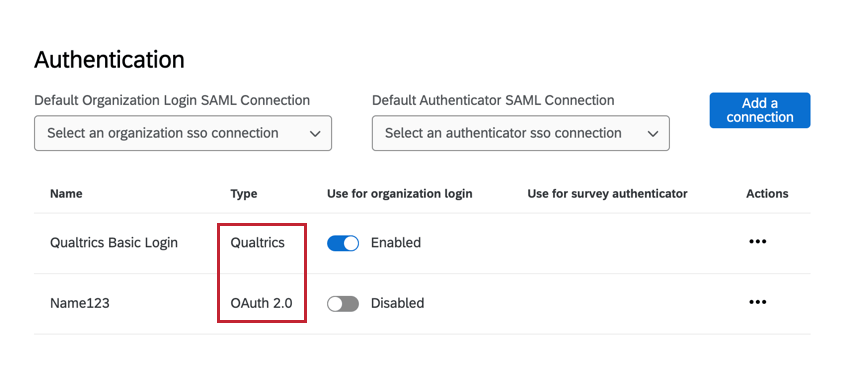
- QUALTRICS: Controlla le impostazioni di login per il login standard di Qualtrics (con un nome utente e una password di Qualtrics).
- OAuth 0: controlla le impostazioni di login per una configurazione SSO OAuth 2.0.
- SAML: Controlla le impostazioni di login per una configurazione SAML SSO.
Per ulteriori informazioni su ciascun tipo di accesso, consultare le sottosezioni seguenti.
Accesso a Qualtrics
Il login di QUALTRICS controlla l’esperienza di accesso con un nome utente e una password unici di Qualtrics. Fare clic su Modifica per modificare queste impostazioni.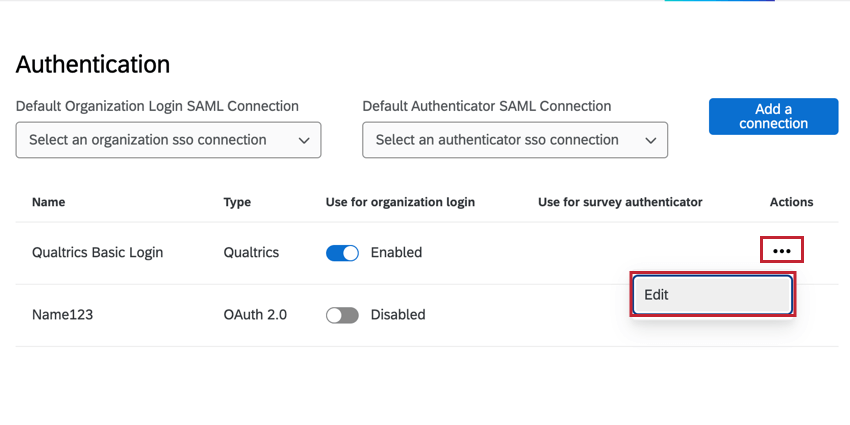
È quindi possibile personalizzare quanto segue:
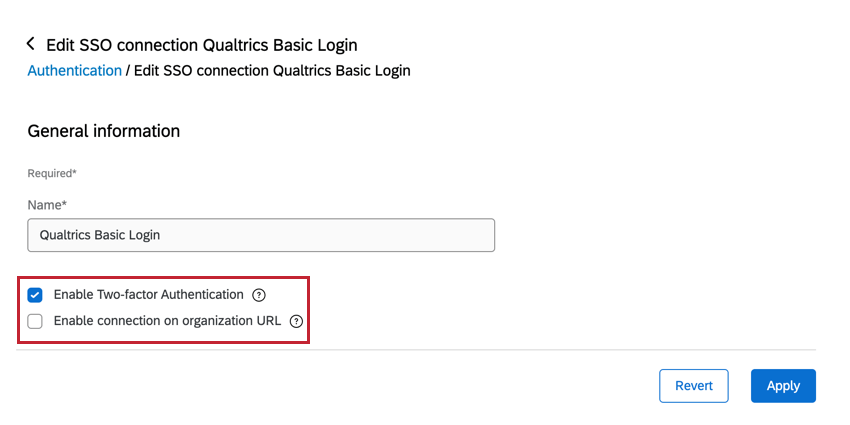
- Nome: Se lo si desidera, è possibile modificare il nome visualizzato nelle impostazioni dell’organizzazione.
- Abilitare l’Autenticazione a due fattori: Se abilitata, gli utenti devono fornire un codice di verifica dopo l’accesso. Gli utenti possono impostare un metodo preferito per ricevere il codice, ad esempio tramite e-mail o un’applicazione di autenticazione sul telefono. Per ulteriori informazioni sull’autenticazione a due fattori, consultare la sezione Accesso al proprio account.
Consiglio Q: questa opzione è attivata di default per tutti i nuovi Brand a partire dal 4 dicembre 2024. Per garantire la sicurezza della licenza, si consiglia vivamente di richiedere l’autenticazione a due fattori per tutti gli account.Attenzione: Questa opzione è disabilitata per gli utenti SSO dei brand con SSO. Se il brand ha abilitato l’SSO, solo gli utenti non SSO potranno utilizzare l’autenticazione a due fattori.
- Abilita la connessione all’URL dell’organizzazione: Se abilitato, gli utenti possono accedere all’URL del vostro brand invece che alla pagina di accesso generale di QUALTRrics (ad esempio, https://brandID.datacenter.qualtrics.com/login). Se questa opzione è attivata e il vostro brand utilizza l’SSO, gli utenti potranno scegliere con quale connessione accedere.
Accesso SSO
Le credenziali
OAuth 2.0 e SAML consentono di creare e gestire le connessioni Single Sign-On (SSO). Potrete aggiungere nuove connessioni, aggiornare i certificati delle connessioni esistenti, modificare impostazioni come il provisioning Just In Time e altro ancora.
Per ulteriori informazioni su come implementare le impostazioni dell’organizzazione per SSO, consultare la pagina Configurazione delle impostazioni SSO dell’organizzazione.
Dominio personalizzato
I Vanity URL sono URL con brand personalizzato per sondaggi, dashboard e account utente. I Brand Administrator possono creare e gestire domini di vanità per l’intero brand. Per ulteriori informazioni, vedere Vanity URL.
Intelligenza artificiale (IA)
In qualità di Brand administrator, l’utente ha la possibilità di attivare o disattivare funzioni che coinvolgono modelli generativi di terze parti per l’intera organizzazione, garantendo l’autonomia sui dati. È inoltre possibile decidere se le nuove funzioni di IA generativa di terze parti sono abilitate per impostazione predefinita per l’organizzazione. Per ulteriori informazioni, vedere Amministrazione dell’intelligenza artificiale (AI).
Finestra Aiuto
La finestra di aiuto consente di accedere alle risorse del Supporto qualtrics direttamente all’interno del prodotto, comprese le raccomandazioni specializzate in base alla pagina in cui ci si trova. È possibile personalizzare questa finestra di aiuto per tutti i membri dell’organizzazione, fornendo risorse aziendali uniche per tutti gli utenti.
Personalizzazione della finestra di aiuto
Andare alle Impostazioni dell’organizzazione e selezionare la Finestra di aiuto. Il contenuto personalizzato sarà costituito da un corpo di testo e da un pulsante personalizzato che conduce a una risorsa di scelta.
- Inserire un messaggio che si desidera far apparire nella finestra di aiuto. Può includere contenuti di aiuto specifici per l’organizzazione, informazioni di contatto o qualsiasi cosa si voglia comunicare agli utenti. È possibile mettere in grassetto, in corsivo o in grassetto il testo. È inoltre possibile aggiungere collegamenti ipertestuali, punti elenco e liste numerate. Per modificare la formattazione aggiuntiva, utilizzare la scheda Sorgente per passare alla visualizzazione HTML.
Consiglio Q: non tutte le formattazioni saranno compatibili con la finestra di aiuto personalizzata.Consiglio Q: è possibile trascinare e rilasciare l’angolo se si ha bisogno di più spazio per formattare il messaggio. Tuttavia, questo non influisce sulla larghezza della finestra di aiuto.
- In Nome pulsante, aggiungere il testo che deve apparire sul pulsante. C’è un limite di 80 caratteri.
- In corrispondenza del link del pulsante, aggiungere l’URL completo che si desidera far visitare all’utente quando si fa clic sul pulsante. Questo link viene aperto in una nuova scheda.
Consiglio Q: il vostro link deve iniziare con http:// o https://
- Al termine delle modifiche, fare clic su Applica.
Esempio di finestra di aiuto
Aprire la finestra di aiuto. Il vostro contenuto apparirà tra le Risorse della vostra organizzazione.
Ecco come si presenta l’intero contenuto della guida personalizzata:
API pubblica
Le impostazioni dell’API pubblica consentono di applicare misure di sicurezza aggiuntive per le richieste di API da parte degli utenti del proprio brand. Queste impostazioni hanno effetto su tutti gli utenti della licenza di QUALTRrics.
- Mutual Transport Layer Security: Se abilitate, le chiamate API pubbliche del brand devono utilizzare l’autenticazione mTLS e includere un certificato mTLS. Se una chiamata all’API pubblica fallisce a causa della mancanza di un’autenticazione, viene restituito un errore AUA_1.1.
- Allowlisting degli indirizzi IP: Se abilitata, agli utenti con restrizioni sugli indirizzi IP verranno rifiutate le chiamate alle API pubbliche se inviate da un indirizzo IP non incluso tra quelli consentiti. Se una chiamata all’API pubblica fallisce per questo motivo, viene restituito un errore ARH_15.
Dopo aver modificato una di queste impostazioni, fare clic su Applica per salvarle. Se avete cambiato idea e non volete salvare le modifiche, fate clic su Ripristina.
Impostazione dei limiti della frequenza API
Per impostazione predefinita, esiste un limite al numero di richieste API per tutti gli utenti di un’organizzazione, ma non esiste un limite per ogni singolo utente. È possibile creare limiti di velocità delle API per i singoli utenti, ponendo un limite al numero di richieste che l’utente può effettuare al minuto.
- Nella sezione API pubbliche delle impostazioni dell’organizzazione, fare clic su Aggiungi limite tariffa utente.
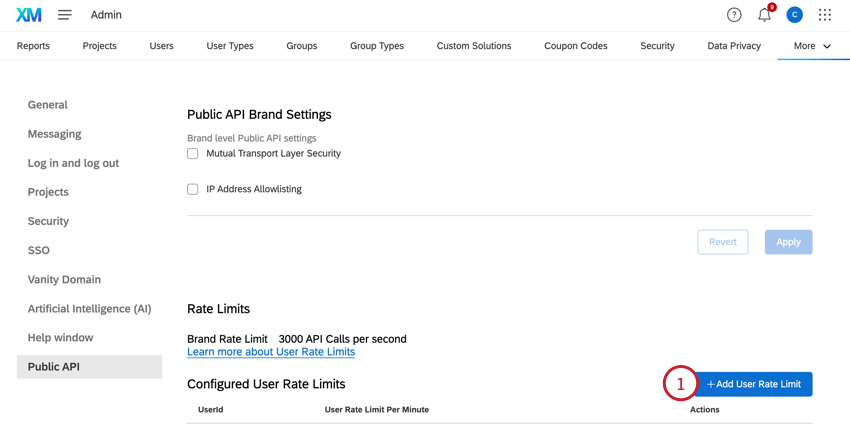
- Immettere l’ID utente dell’utente che si desidera limitare.
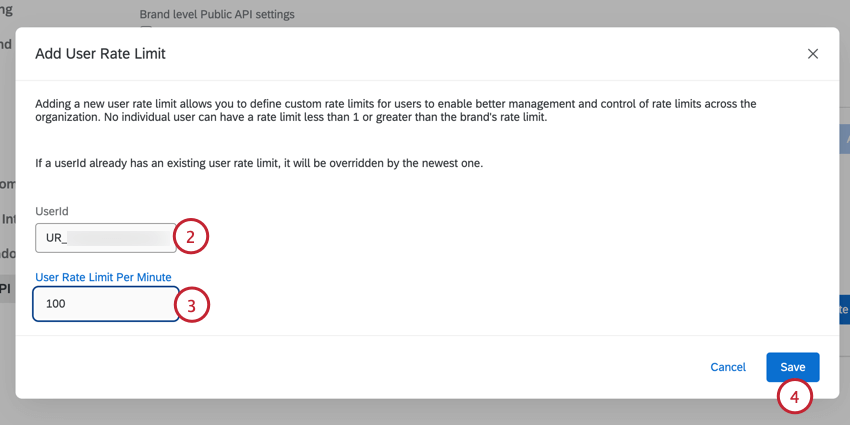 Consiglio Q: è possibile ottenere un elenco di tutti gli utenti dell’organizzazione utilizzando la chiamata API GET Lista utenti. È inoltre possibile trovare l’ID utente degli utenti che hanno chiamato le API pubbliche visualizzando il rapporto Utilizzo API.
Consiglio Q: è possibile ottenere un elenco di tutti gli utenti dell’organizzazione utilizzando la chiamata API GET Lista utenti. È inoltre possibile trovare l’ID utente degli utenti che hanno chiamato le API pubbliche visualizzando il rapporto Utilizzo API. - Inserire il limite di velocità desiderato.
- Fai clic su Salva.
Se necessario, è possibile eliminare il limite di tariffa di un utente facendo clic sul menu nella colonna Azioni e scegliendo Elimina.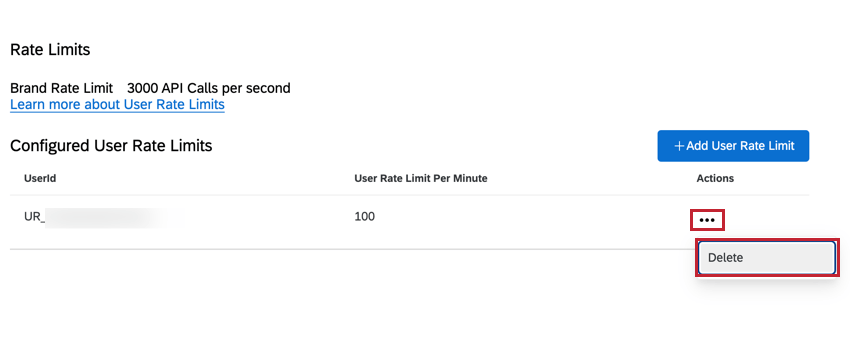
applicazioni di 1a parte Opt-in
Se siete un Brand administrator che utilizza Qualtrics in ambiente FedRAMP, dovrete abilitare XM Basecamp per la vostra licenza prima che i vostri utenti possano effettuare il login per accedere al materiale di formazione.
ABILITAZIONE DI XM BASECAMP PER I VOSTRI UTENTI
- Passare alla scheda Amministrazione.

- Vai a Impostazioni organizzazione.
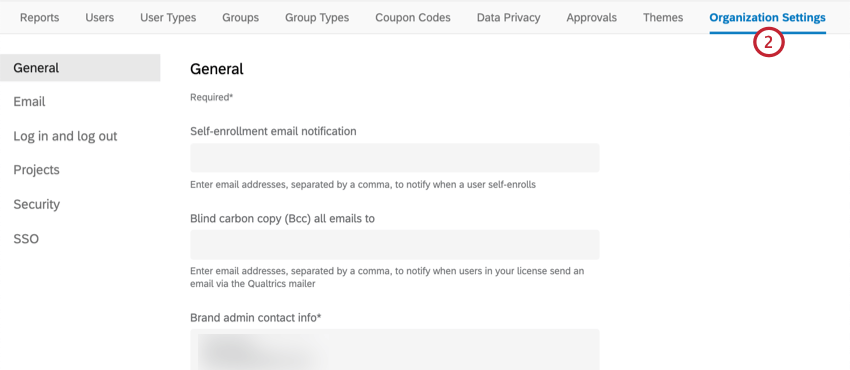
- Attivare la casella di controllo per Consentire l’accessibilità alle applicazioni di terzi.
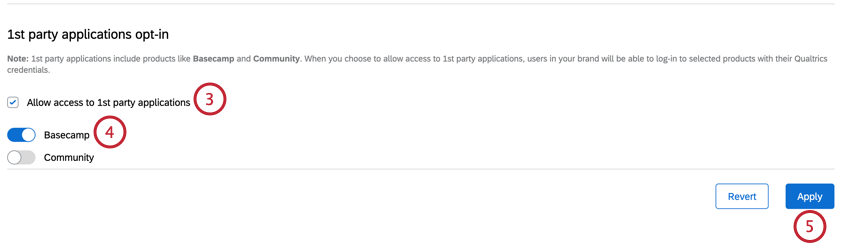
- Attivare l’opzione per Basecamp.
- Fare clic su APPLICA.
Si noti che se si è già abilitato XM Basecamp per la propria licenza e si sceglie di disabilitarlo, gli utenti attualmente connessi a XM Basecamp rimarranno connessi a XM Basecamp per 2 settimane prima di essere disconnessi automaticamente.